В связи с популяризацией мобильного контента, который представлен в виде игр, всевозможных удобных приложений для бытового использования, созданием архивов с фото или видео, каждый пользователь любого андроид-устройства рано или поздно сталкивается с проблемой, вызванной нехваткой внутренней памяти. При заполнении внутреннего хранилища могут возникать разнообразные проблемы: сбои в работе, отказ смартфона запускать те или иные приложения и так далее.
Что же делать, если вы столкнулись с данной проблемой? Не стоит переживать, потому что решается она весьма быстро и просто. Также вам не придется долго выбирать и удалять уже имеющиеся игры или файлы, чтобы освободить немного места для установки новых приложений. Достаточно вставить в дейвас SD-карту и использовать ее по назначению.
Основные способы переноса приложений на карту памяти
- Cамостоятельный;
- Автоматический;
- При помощи специальных приложений;
Самостоятельный перенос приложений на карту памяти
Первый и самый простой способ – сделать перенос на карту памяти вручную, если это поддерживается выбранным приложением и вашим телефоном. Для этого необходимо зайти в настройки андроид-устройства, открыть раздел «Приложения» и в списке всех установленных программ выбрать ту, которую необходимо в данный момент перенести на карту памяти. Если приложение можно перекинуть на карту памяти, вы увидите соответствующую кнопку, нажатие на которую произведёт необходимую операцию.
Как объединить внутреннюю память и SD-карту на Xiaomi.Как перенести приложения на карту памяти

Множество используемых пользователями сервисов легко переносятся на накопительные СД-карты без необходимости задействования каких-то сторонних приложений. Однако стоит учитывать, что после переноса на карту памяти ваши игры или другие приложения могут работать медленнее. Из-за этого фактора разработчики некоторых приложений специально ограничивают возможность переноса своих продуктов на карту.

Чтобы любимая игра не тормозила, рекомендуется использовать SD-карты с высокой скоростью обработки данных (от 10 мб/сек). Также стоит помнить, что перенесенные на карту памяти приложения исчезнут из телефона при ее извлечении. А при установке обратно могут возникать ошибки и неприятные глюки.
Автоматически перенос приложений на карту памяти
Некоторые устройства на ОС Андроид поддерживают опцию автоматического переноса данных на карту памяти. Это позволяет использовать ее в качестве дополнительного места для внутреннего хранилища. Как включить эту функцию? Следует снова открыть настройки смартфона и обратиться к разделу, отвечающему за управление памятью устройства. Если телефон поддерживает эту функцию, то в меню настроек подключенной SD-карты вы найдёте команду «использовать в качестве внутреннего хранилища».

Этот процесс требует форматирования (стирания всего имеющегося на карте памяти), поэтому убедитесь перед выполнением операции, что у вас на карте не находятся важные данные, памятные фото или видео.
После включения этого полезного параметра телефон станет воспринимать карту памяти как внутреннее хранилище и будет автоматически переносить и сохранять данные, устанавливаемые приложения и так далее, не требуя вашего участия или ручного переноса каждого отдельного сервиса. Для того, чтобы вернуть карту памяти в привычное рабочее состояние, необходимо вновь произвести форматирование и отключить режим «как внутреннее хранилище».
Приложение для переноса AppMgr III

Что делать тем, у кого отсутствует кнопка переноса на карту памяти или нет функции «использовать как внутреннее хранилище» на андроид-устройстве?
На помощь придут специальные программы, которые позволят производить желаемые манипуляции с памятью. AppMgr III (App 2 SD) – это один из самых популярных методов контроля за памятью вашего смартфона. Приложение избавит вас от необходимости самостоятельно просматривать в настройках наличие кнопки переноса на карту памяти у того или иного приложения.
Приложение для переноса FolderMount

FolderMount – еще один сервис позволяющих перевести на карту памяти приложения, которые занимают много места в кэше. Обратите внимание, что для полного и правильного функционала оно требует разблокированных «root-прав».
Root-права – это расширенный набор возможностей суперпользователя, который позволяет снимать неприятные ограничения, установленные создателями устройства или приложения. Бесплатно скачать приложение и перетащить данные на microsd карту 7.0 можно в Google Play.
Похожие записи:
- ТОП-5 незаменимых приложений для Андроид Авто
- Приложение РНКБ 24/7 для Андроид
- Как скрыть или отключить приложения на Андроид
- ТОП-5 приложений караоке для Андроид с огромной базой песен
Источник: yadroid.ru
Как снимать и перенести фото на карту памяти на Android

По умолчанию фото и видео на Android снимаются и хранятся во внутренней памяти, что, при наличии карты памяти Micro SD не всегда рационально, так как внутренней памяти почти всегда не хватает. При необходимости вы можете сделать так, чтобы фото снимались сразу на карту памяти и перенести уже имеющиеся файлы на неё.
В этой инструкции подробно о настройке съемки на SD-карту и о переносе фото/видео на карту памяти на Android телефонах. Первая часть руководства — о том, как это осуществить на смартфонах Samsung Galaxy, вторая — общая для любых Android-устройств. Примечание: если вы «очень начинающий» пользователь Android, настоятельно рекомендую сохранить ваши фото и видео в облаке или на компьютере, прежде чем приступать.
- Перенос фото и видео и съемка на карту памяти на Samsung Galaxy
- Как перенести фото и снимать на MicroSD на Android телефонах и планшетах
Как перенести фото и видео на MicroSD карту на Samsung Galaxy
По своей сути, методы переноса фото для Samsung Galaxy и других Android устройств не отличаются, но я решил отдельно описать этот способ с использованием только тех инструментов, которые уже предустановлены на устройствах этой, одной из самых распространенных марок.
Съемка фото и видео на SD-карту
Первый шаг (не обязательный, если вам это не требуется) — настроить камеру так, чтобы фото и видео снимались на карту памяти MicroSD, сделать это очень просто:
- Откройте приложение «Камера».
- Откройте настройки камеры (значок шестеренки).
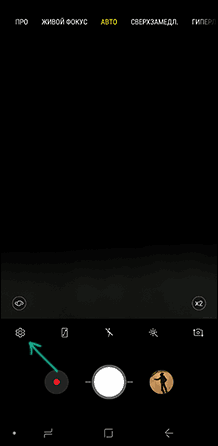
- В настройках камеры найдите пункт «Место хранения» и вместо «Память устройства» выберите «SD-карта».
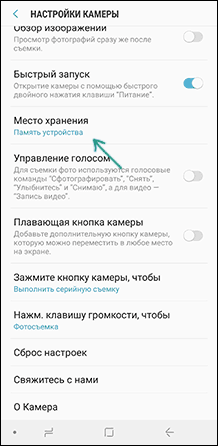
После этих действий все (почти) новые фото и видео будут сохраняться в папку DCIM на карте памяти, папка будет создана в тот момент, когда вы сделаете первый снимок. Почему «почти»: некоторые видео и фото, которые требуют высокой скорости записи (фото в режиме непрерывной съемки и видео 4k 60 кадров в секунду) продолжат сохраняться во внутреннюю память смартфона, но их всегда можно перенести на SD карту уже после съемки.
Примечание: при первом запуске камеры после подключения карты памяти вам автоматически будет предложено сохранять фото и видео на неё.
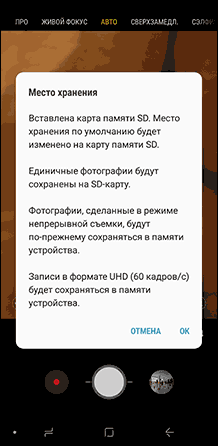
Перенос снятых фото и видео на карту памяти
Для переноса уже имеющихся фото и видео на карту памяти вы можете использовать встроенное приложение «Мои файлы», имеющееся на вашем Samsung или любой другой файловый менеджер. Покажу метод для встроенного стандартного приложения:
- Откройте приложение «Мои файлы», в нем откройте «Память устройства».
- Нажмите и удерживайте палец на папке DCIM, пока папка не станет отмеченной.
- Нажмите по трем точкам справа вверху и выберите пункт «Переместить».
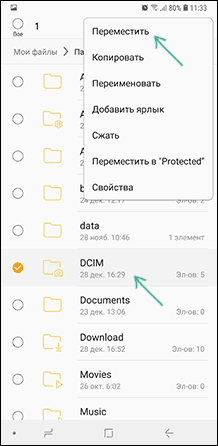
- Выберите «Карта памяти».
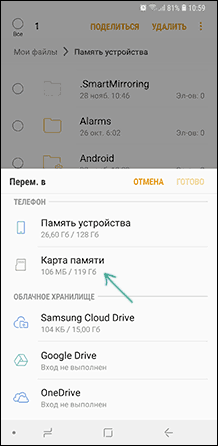
Папка будет перемещена, а данные будут объединены с уже имеющимися фото на карте памяти (ничего не сотрется, не переживайте).
Съемка и перенос фото/видео на других Android телефонах
Настройка съемки на карту памяти почти на всех Android телефонах и планшетах реализована одинаково, но, одновременно, в зависимости от интерфейса камеры (а производители, даже на «чистом» Android обычно ставят свое приложение «Камера») слегка отличается.
Общая суть — найти способ открыть настройки камеры (меню, значок шестеренки, свайп с одного из краев), а уже там пункт для параметров места сохранения фото и видео. Скриншот для Samsung был представлен выше, а, например, на Moto X Play это выглядит как на скриншоте ниже. Обычно ничего сложного.

После настройки фото и видео начинают сохраняться на SD-карту в такую же папку DCIM, которая ранее использовалась во внутренней памяти.
- В одной из панелей открываем внутреннюю память, в другой — корень SD-карты.
- Во внутренней памяти нажимаем и удерживаем папку DCIM, пока не появится меню.
- Выбираем пункт меню «Переместить».

- Перемещаем (по умолчанию она будет перемещаться в корень карты памяти, что нам и требуется).

Возможно, в некоторых других файловых менеджерах процесс перемещения будет более понятным для начинающих пользователей, но, в любом случае, везде это сравнительно простая процедура.
На этом всё, если остаются вопросы или что-то не получается, спрашивайте в комментариях, постараюсь помочь.
Источник: remontka.pro
Перенос фотографий на карту памяти из устройства на системе Андроид
Система Андроид устроена таким образом, что обычно файлы сохраняются на внутреннем накопителе. Как правило, памяти в планшете или смартфоне не так много, поэтому удобнее хранить данные на внешнем устройстве.

Когда немногочисленные мегабайты заканчиваются, у пользователя закономерно возникает желание перенести фотографии в другое место. Сделать это нетрудно, но многие из тех, кто не слишком хорошо освоился в Android, испытывают затруднение с такой операцией.
Поэтому давайте рассмотрим, как перенести фотографии на карту памяти Андроид и убедимся, что делается это просто и легко.
Что нужно для переноса файлов?
Проверяем устройство на наличие слота SD
Прежде всего, мы советуем убедиться в том, что в вашем планшете или смартфоне Android есть карта памяти и она работает. Для этого просмотрите боковые грани гаджета — на одной из них должен находиться слот, в который её устанавливают.
В некоторых гаджетах карта вставляется не с внешней стороны, а внутри, поэтому снимите заднюю крышку и посмотрите, есть ли там накопитель. В любом случае, если вы сомневаетесь, то всегда можно просмотреть инструкцию к технике.
Итак, предположим, что слот для SD-карты есть и она установлена. Но видит ли её система? Чтобы проверить это, сделайте следующее:
- Откройте меню — раздел Настройки.
- Найдите вкладку Хранилище (она имеет такое название практически на всех гаджетах Андроид).
- В появившемся окне вы должны увидеть информацию о SD-карте и её состоянии. Если таких данных вы не нашли, то есть два варианта: устройство не видит её или она всё-таки не установлена.
Когда вы убедитесь в наличии SD-карты, можно переходить к процессу переноса данных.
Переносим фотограии с Android
Чтобы переместить снимки, вам необходимо воспользоваться файловым менеджером, который вы найдёте в меню. Как правило, он по умолчанию установлен на всей технике с платформой Android. Если по какой-либо причине вы не обнаружили хранилище в своём телефоне или планшете, то его можно скачать в Google Play Market. Всё, что от вас требуется — просто набрать в поиске фразу «файловый менеджер» и скачать одну из понравившихся программ.

Далее, выполните такие действия:
- Запустите программу.
- Найдите папку с необходимыми данными. Если это снимки с камеры, то они находятся в соответствующем каталоге. Если это скачанные фото и вы получили их с другого оборудования, то папка может иметь другое имя. При использовании сторонних приложений для снимков, готовые файлы будут в каталоге с их названием.
- Кстати, убедитесь, что вы ищете файлы в самом устройстве Android (обычно в менеджере есть вкладка для перехода с внутреннего хранилища в саму SD-карту).
- Когда вы нашли необходимые файлы, нажмите на один из них и не убирайте палец.
- Появится список, где можно отметить галочками те файлы, которые вы собираетесь перемещать. Сделайте это.
- Затем откройте меню приложения и выберите пункт «Переместить».
- Теперь вам необходимо обозначить папку, куда вы собираетесь перенести файлы — укажите к ней путь. Если нужно, то вы сразу можете создать для них новый отдельный каталог.
- После этого нажмите «Вставить», и приложение переместит данные в новое место.
Вот и всё! Теперь вы знаете, как перекинуть фотографии на карту памяти. Как видите, делается это довольно просто: от вас не требуется обладать особыми знаниями или умениями. Более того, советуем хранить фотографии именно на внешних устройствах, чтобы внутренний накопитель был свободен для приложений, а система Андроид работала максимально быстро.
Источник: protabletpc.ru